こんにちは、Sanaです♪
今回は、Googleフォームとはなんだろう?どんな時に使うの?と疑問を持った時の備忘録として、記録していきます!
Googleフォームとは?
様々な情報を無料で収集して整理できる、便利なフォームです。
作成できるもの
例えば、こんなものが簡単に作成できます!
- アンケート
- ヒアリングシート
- お問い合わせフォーム
Googleフォームを作成するにはGoogleアカウントが必要ですが、回答者がGoogleフォームで回答する際にはGoogleアカウントはなくてもOK。
Googleフォーム作成手順〜4steps〜
1. アカウントを作成して、Googleフォームを開く
Chromeから右上の点々ボタン(メニューボタン)を押して、Googleフォームのアイコンをクリック。
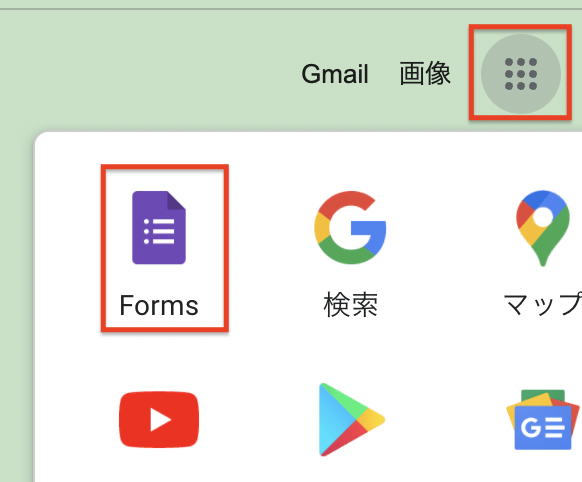
2. デザインを選択
「テンプレート」の中からか、「新しいフォームの作成」から選択。
テンプレート
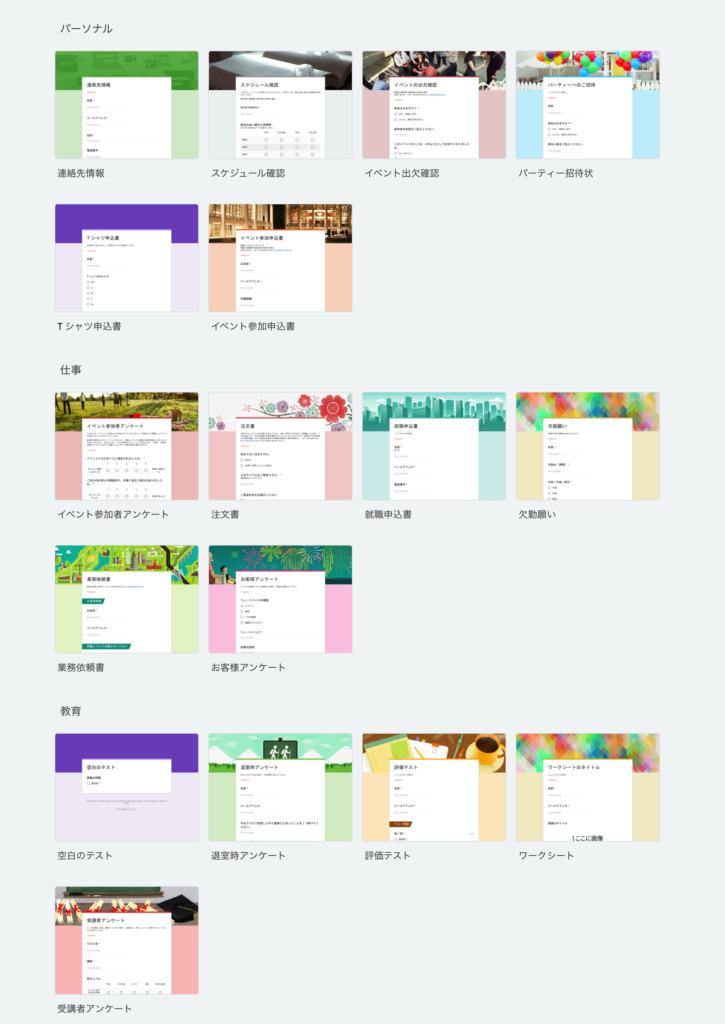
↓テンプレートの中身はこんな感じです
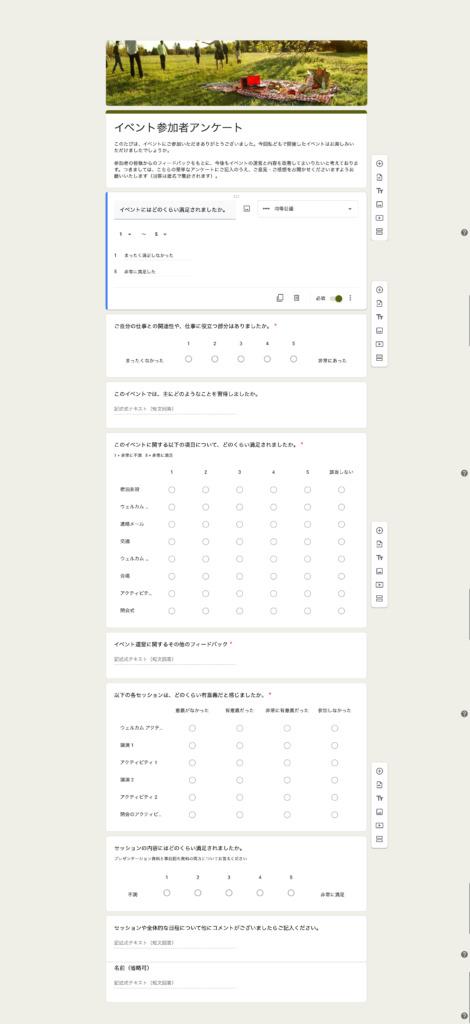
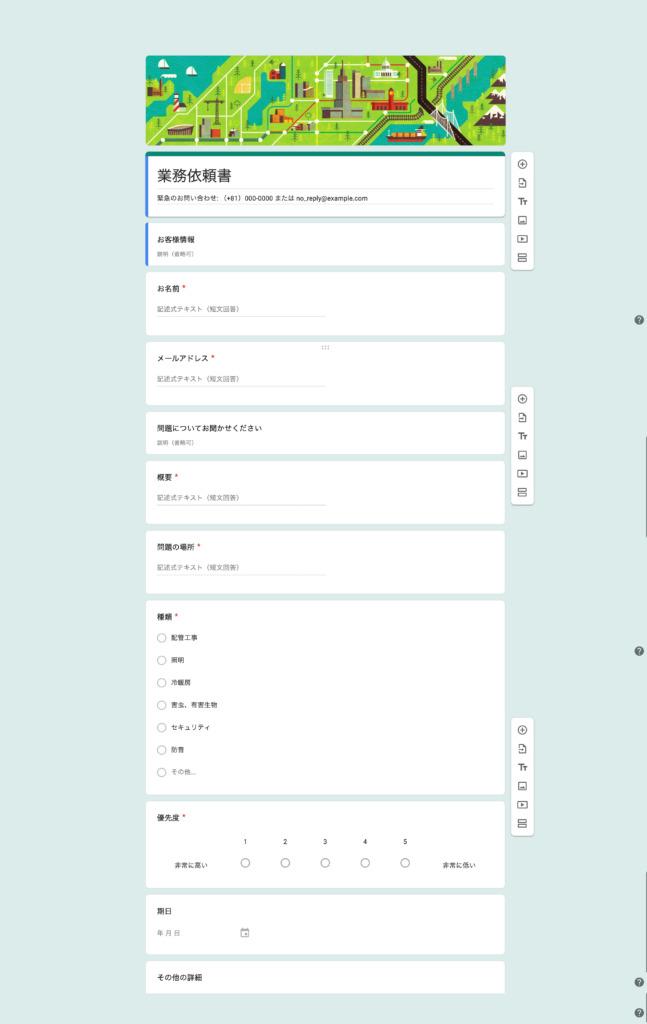
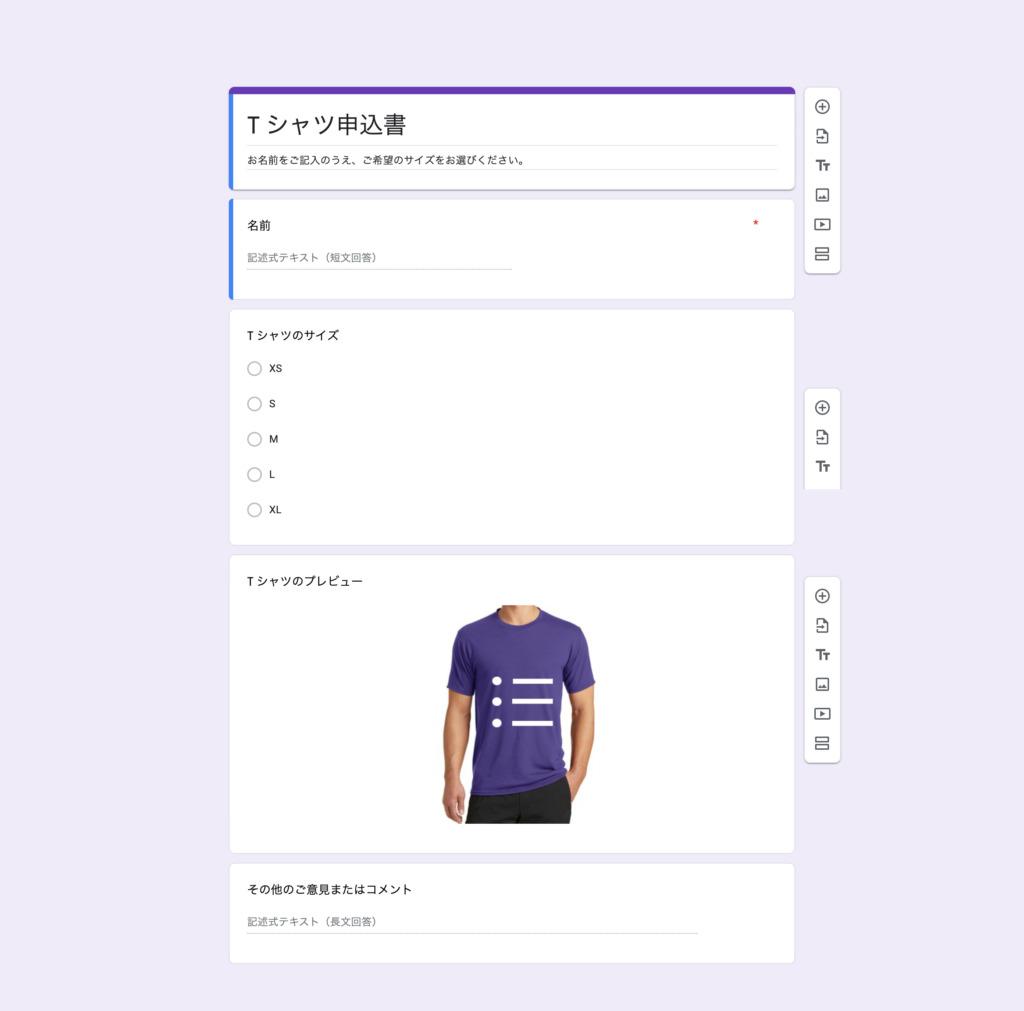
新しいフォームの作成
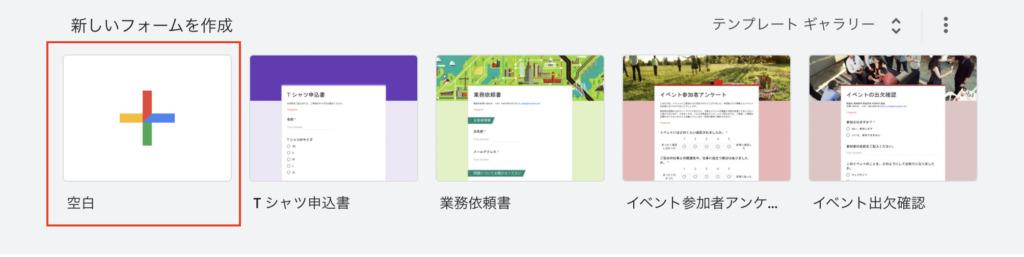
3. タイトルを入力→設問と選択肢を作成する
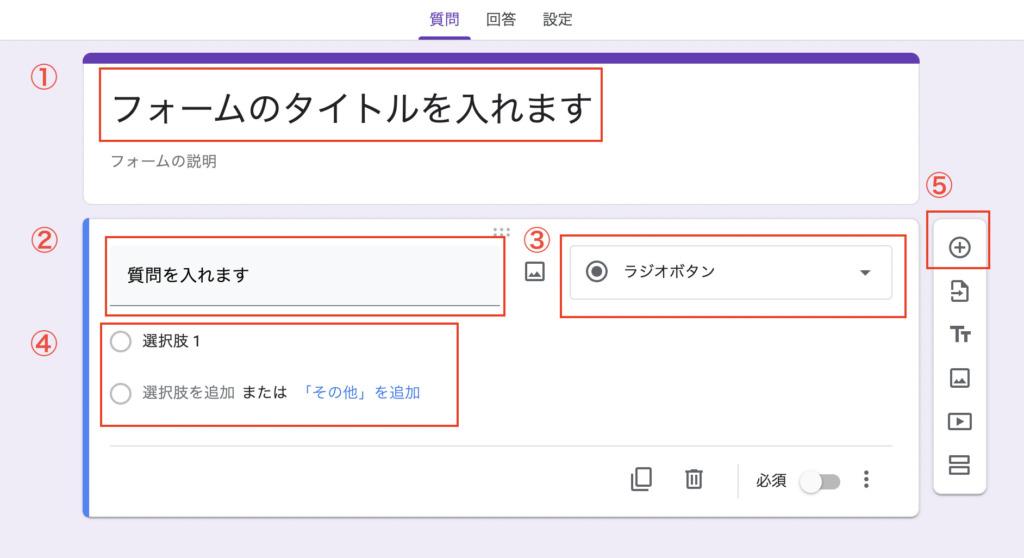
- フォームのタイトルを入力
- 質問を入力
- 回答方法を選択
- 選択肢を入力
- 質問を追加
を繰り返していきます!
回答方法の種類
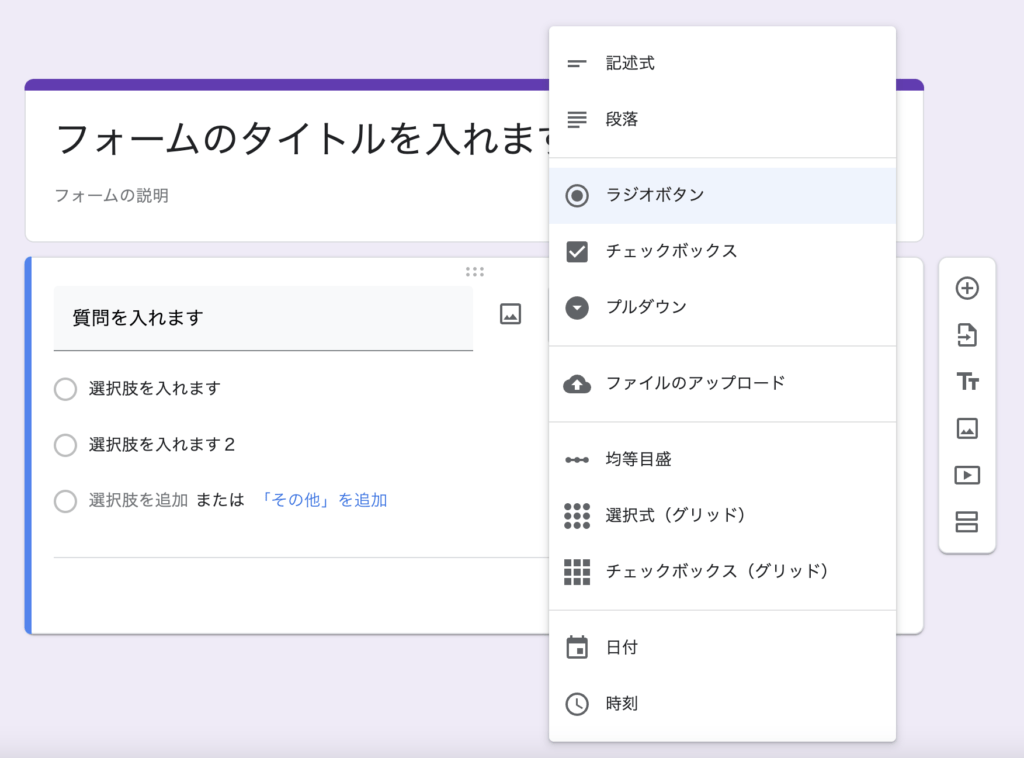
- 記述式
- 段落
- ラジオボタン
- チェックボックス
- プルダウン
- 均等メモリ
- 選択式(グリッド)
- チェックボックス(グリッド)
- 日付
- 時刻
4. 公開する
フォームが完成したら右上の送信ボタンをクリック。
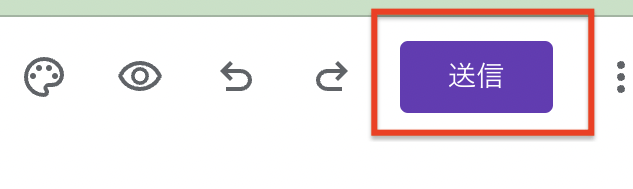
▶︎公開方法
- メール
- URLの共有
- HTMLの埋め込み
まとめ
本記事では、Googleフォームの作成手順をご紹介いたしました。
余談ですが、私がGoogleフォームを知ったきっかけはホームページ制作をするにあたりヒアリングシートを作成する必要があったことでした。
最初は何をどうやって作ればいいか分からず、Googleスプレッドシート(これもこの時初めて知りました)やエクセルで作ってみたものの。時間をかけて作ってもなんだか見た目がしっくりこなかったり、パソコンの環境やツールなどで表が崩れてしまったりと、悲しみシーンが多々ありました・・・。
そこで辿り着いたのが、Googleフォーム!
最初は「難しそう・・」と抵抗がありましたが、最近は「誰が作っても綺麗に見やすく作れる」「使用するツールの心配は不要で、回答も簡単」というメリットに魅力を感じています。
これをみてくださる方はきっとこれから作成を考えている方かと思いますので、「Googleフォームとはどんな感じなのか?」が雰囲気だけでも伝わったら嬉しいです。
これからも色々試してみたいと思います❤︎
最後まで読んでいただき、ありがとうございました♡

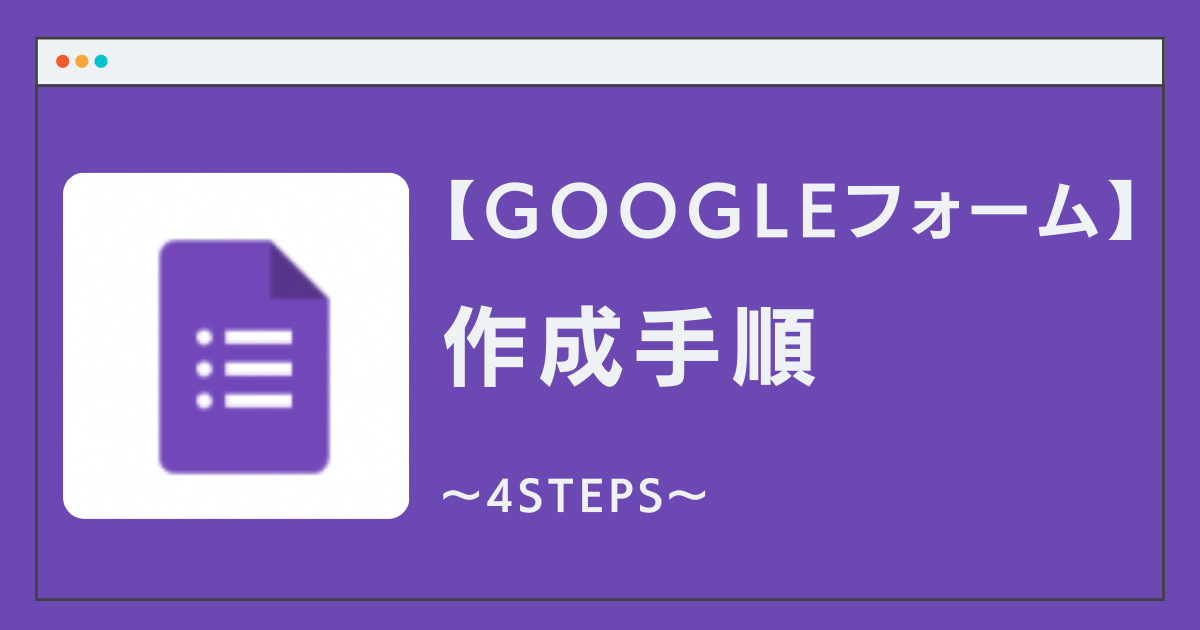
お気軽にコメントしてください!